ASUS RT-N14U
Введение
В последнее время в нашу тестовую лабораторию в основном попадали флагманские устройства компании ASUS, однако сегодня мы решили рассмотреть беспроводной маршрутизатор совершенно из другой ценовой категории. Встречайте: бюджетная модель ASUS RT-N14U!

Внешний вид и аппаратная платформа
Внешне беспроводной маршрутизатор ASUS RT-N14U очень похож на уже рассмотренную нами ранее модель RT-N56U: то же вертикальное расположение на подставке, та же чёрная глянцевая ребристая поверхность корпуса. Однако тактильные ощущения несколько иные: чувствуется, что пластик чуть более тонкий, а качество исполнения ниже. Габаритные размеры устройства составляют 187х145х77 мм (с учётом подставки). Для своей работы ASUS RT-N14U требует внешнего источника питания со следующими параметрами: 12 В и 1 А.


На лицевой поверхности расположены следующие световые индикаторы: USB, LAN, AIR, WAN и PWR, а также объёмное название фирмы-производителя.

Верхняя панель представляет собой вентиляционную решётку.

На одной из боковых стенок расположено пять портов Fast Ethernet (4 LAN и 1 WAN), порт USB 2.0 и разъём для подключения питания. Также здесь находится кнопка включения/выключения устройства и кнопка WPS для упрощения процедуры подключения новых беспроводных клиентов.

На задней поверхности корпуса расположена утопленная кнопка Reset, два технологических отверстия для размещения маршрутизатора на стене, а также наклейка с краткой информацией об устройстве.

Нижняя поверхность несёт на себе вентиляционную решётку с разъёмом для крепления подставки.

Заглянем теперь внутрь маршрутизатора. Аппаратная платформа ASUS RT-N14U состоит из единственной зелёной текстолитовой платы, на которой два основных чипа размещаются с одной стороны. Первым является Mediatek MT7620N, второй чип – модуль оперативной памяти DDR Nanya NT5DS32M16DS-5T, объём которого составляет 64 Мбайта.

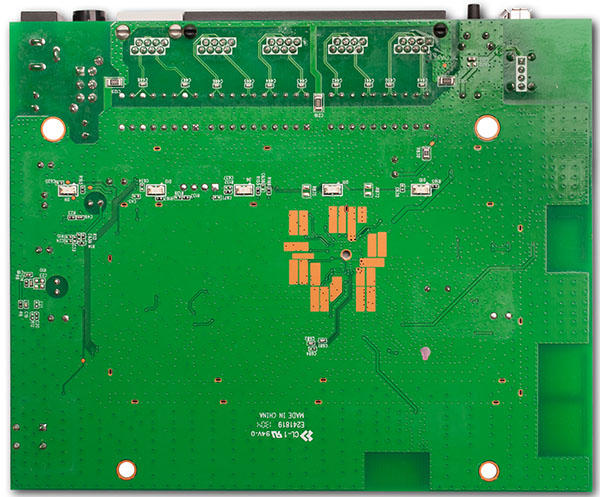
Перейдём теперь к программным возможностям устройства.
Обновление прошивки и утилиты
Смена версии микропрограммного обеспечения производится с помощью пункта Обновление микропрограммы меню Администрирование. RT-N14U при наличии подключения к глобальной сети может в полуавтоматическом режиме проверить наличие новой версии прошивки на сайте производителя. Естественно, допустимо и обновление вручную. Весь процесс обновления занимает порядка трёх минут (без учёта времени, необходимого на загрузку файлов с серверов ASUS) и не требует высокой квалификации пользователя.
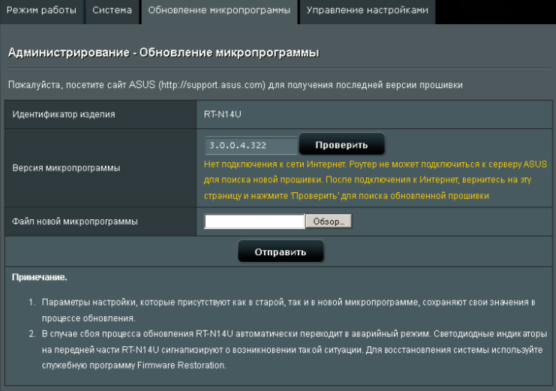

В случае сбоя при обновлении микропрограммного обеспечения маршрутизатор переходит в режим восстановления, опознать который можно по медленно мигающему световому индикатору питания на лицевой панели устройства. Стоит отметить, что пользователь самостоятельно может перевести ASUS RT-N14U в режим восстановления путём нажатия и удержания кнопки WPS или Reset во время включения устройства. В отличие от другого беспроводного оборудования ASUS маршрутизатор RT-N14U в режиме восстановления не отвечает на эхо-запросы по протоколу ICMP. Программа Firmware Restoration, которую можно загрузить с веб-сайта производителя в составе набора утилит, позволяет заменить прошивку в маршрутизаторе, находящемся в режиме восстановления. Процедура восстановления предельно проста – требуется лишь выбрать файл с нужной прошивкой и нажать кнопку «Загрузить», всё остальное утилита сделает самостоятельно.


Возможно и полностью ручное восстановление. Для чего необходимо подключиться к LAN-порту RT-N14U, и с помощью сетевого анализатора (мы использовали Wireshark версии 1.8.6) определить, о каком IP-адресе рассылает ARP-запросы узел с адресом 192.168.1.1. В нашем случае рассылка производилась об адресе 192.168.1.75. Возможно, этот адрес будет неизменным для всех остальных экземпляров ASUS RT-N14U и всех прошивок.
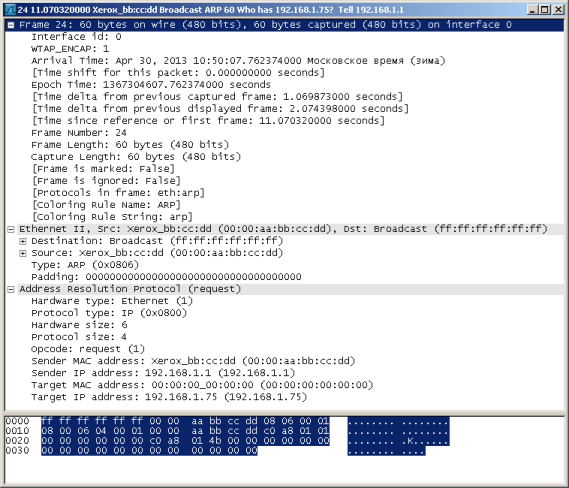
Далее необходимо сменить IP-адрес на том ПК, с которого происходит восстановление, на обнаруженный (в нашем случае это 192.168.1.75) и передать прошивку на маршрутизатор по протоколу TFTP.
C:\>tftp -i 192.168.1.1 put FW_RT_N14U_3004322.trx
Успешная передача: 12978965 байт за 38 сек., 341551 байт/с
После успешной заливки прошивки необходимо подождать пару минут и перезагрузить маршрутизатор. Этого будет достаточно для успешного восстановления микропрограммного обеспечения на устройстве.
На момент написания статьи на сайте производителя были выложены утилиты для подключения принтера (Printer Setup Utility), поиска беспроводных устройств ASUS в локальной сети (Device Discovery), восстановления прошивки (Firmware Restoration) и упрощения начального конфигурирования маршрутизатора (Router Setup Wizard).



Теперь мы готовы перейти к рассмотрению возможностей веб-интерфейса беспроводного маршрутизатора ASUS RT-N14U.
Веб-интерфейс
Для доступа к веб-интерфейсу устройства подойдёт любой современный браузер. При первом входе пользователю потребуется указать ряд начальных настроек, среди которых пароль администратора, режим работы и опции доступа к сети интернет.

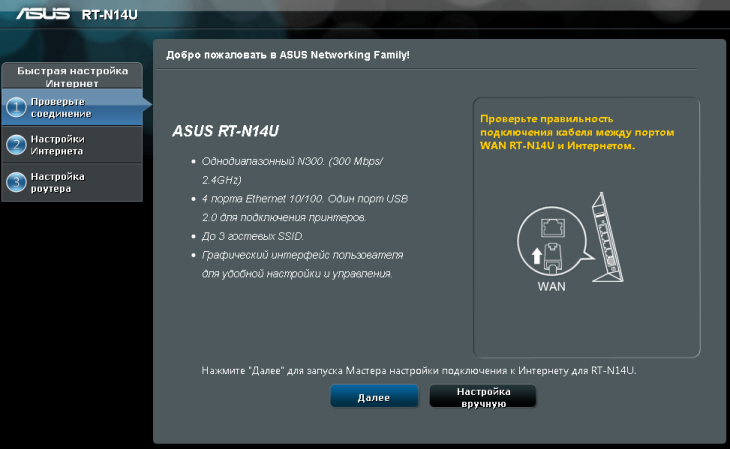
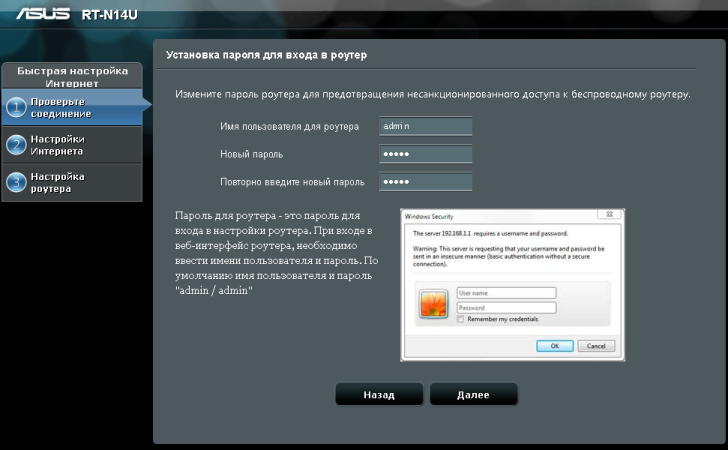
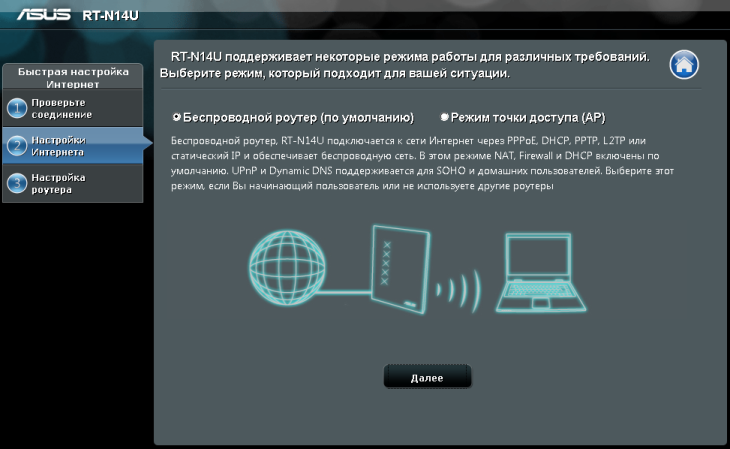
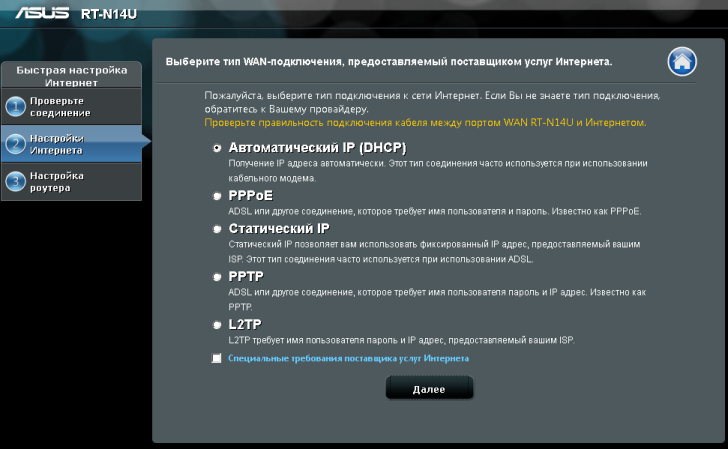
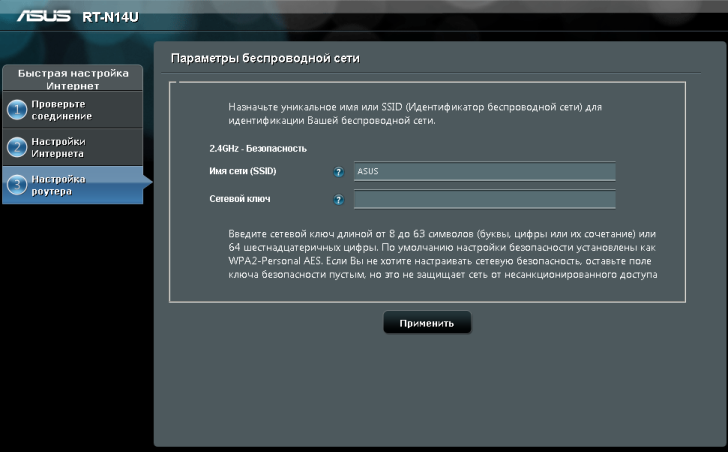
После завершения работы первоначального мастера настройки пользователь попадает на стартовую страничку маршрутизатора, доступную на 19 языках.
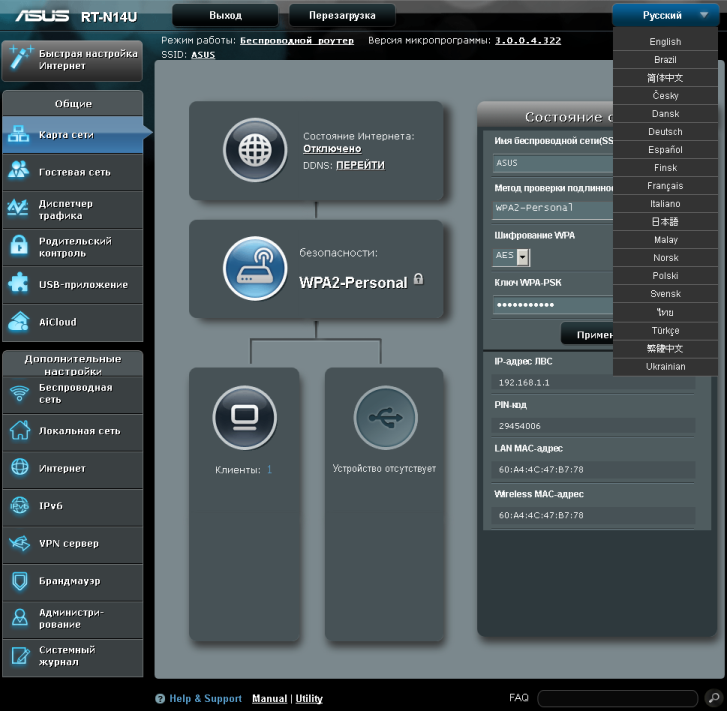
Мы не будем подробно описывать веб-интерфейс маршрутизатора ASUS RT-N14U, так как в нём использована прошивка ASUSWRT, возможности которой мы уже описывали ранее в обзорах флагманских маршрутизаторов RT-AC66U и RT-N66U. Укажем лишь некоторые из возможностей.
Пункт USB-приложение содержит целый ряд сервисов: AiDisk, Servers Center, Сервер печати, 3G/4G, Download Master, Media Server; позволяющих подключать к USB-порту устройства принтеры, флеш-карты или внешние жёсткие диски, беспроводные модемы для работы в сетях 3G/4G.
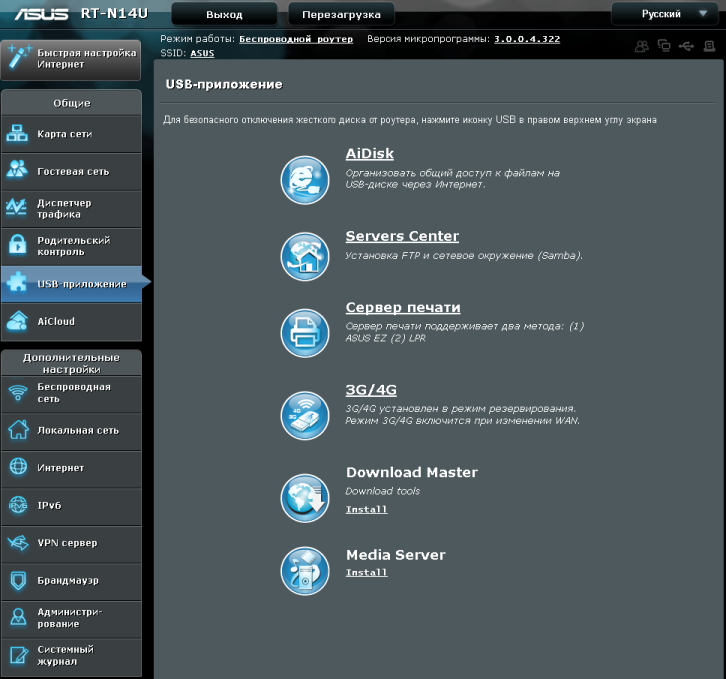
Доступ к облачным сервисам ASUS можно получить с помощью пункта AiCloud меню.
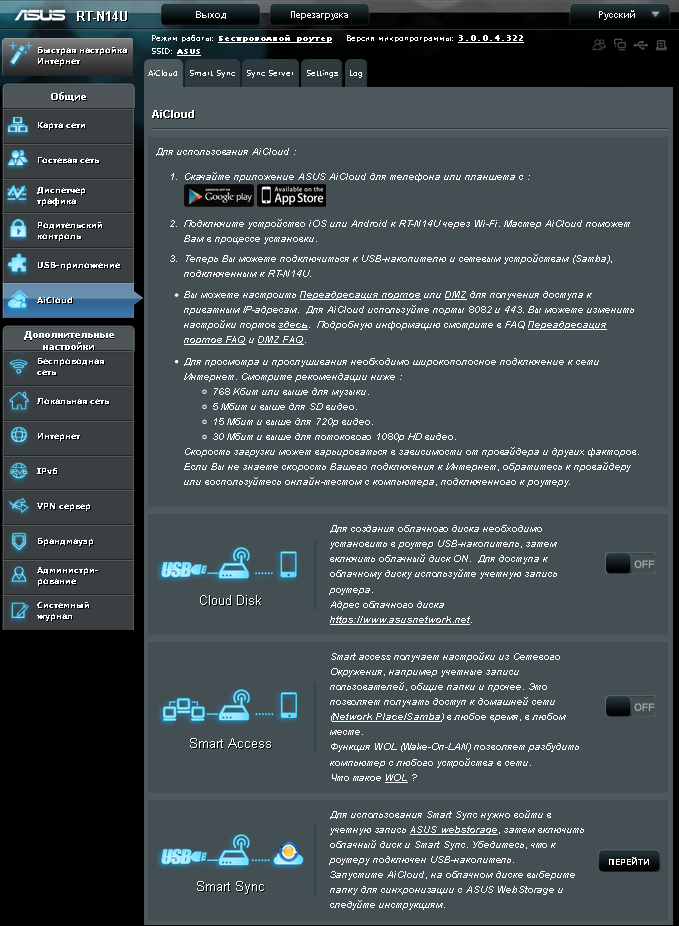
Беспроводной маршрутизатор RT-N14U позволяет подключать телевизионные приставки в свою локальную сеть, для настройки подключения которых можно использовать вкладку IPTV меню Локальная сеть. Хотелось бы отметить, что здесь мы не видим настроек, относящихся к аппаратному ускорителю NAT, которые присутствовал в более дорогих моделях маршрутизаторов ASUS.
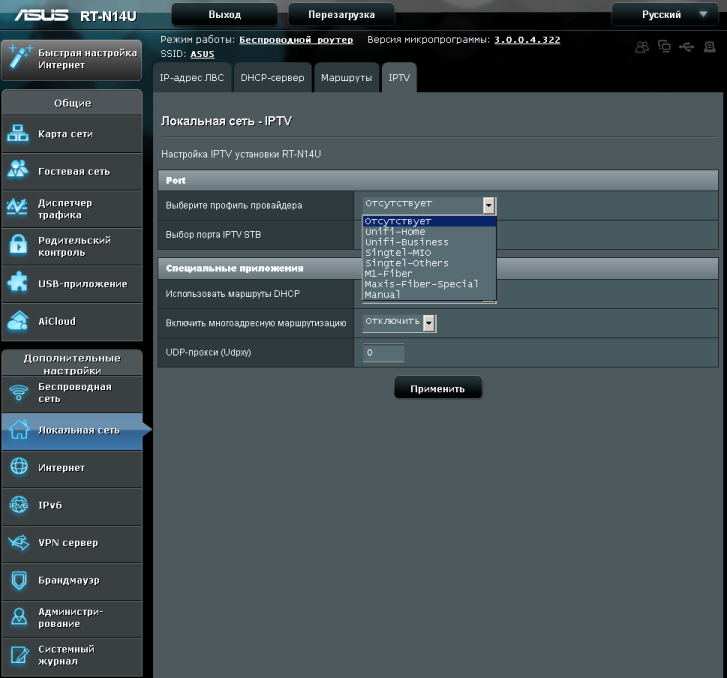
Для изменения параметров подключения к провайдеру необходимо обратиться к пункту Интернет. Подключиться можно с помощью статического или динамического IP-адресов, PPPoE, L2TP и PPTP. К числу приятных возможностей относится опция включения дополнительной аутентификации по протоколу 802.1x.
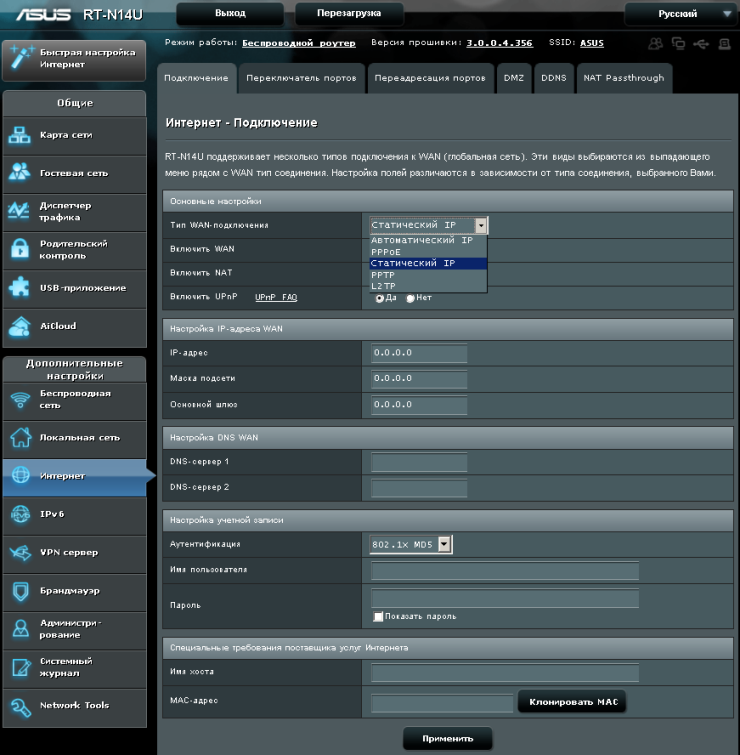
Не обошлось и без поддержки протокола IPv6, настройка которого производится в одноимённом меню.
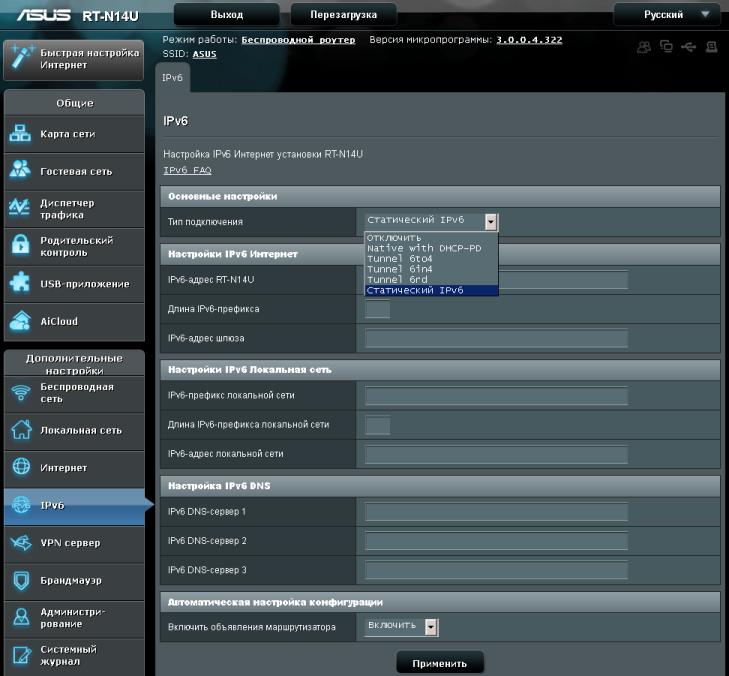
При необходимости удалённого подключения к локальной сети пользователю необходимо обратиться к пункту VPN сервер, позволяющему настроить подключения по протоколу PPTP доступ к сети для десяти пользователей.
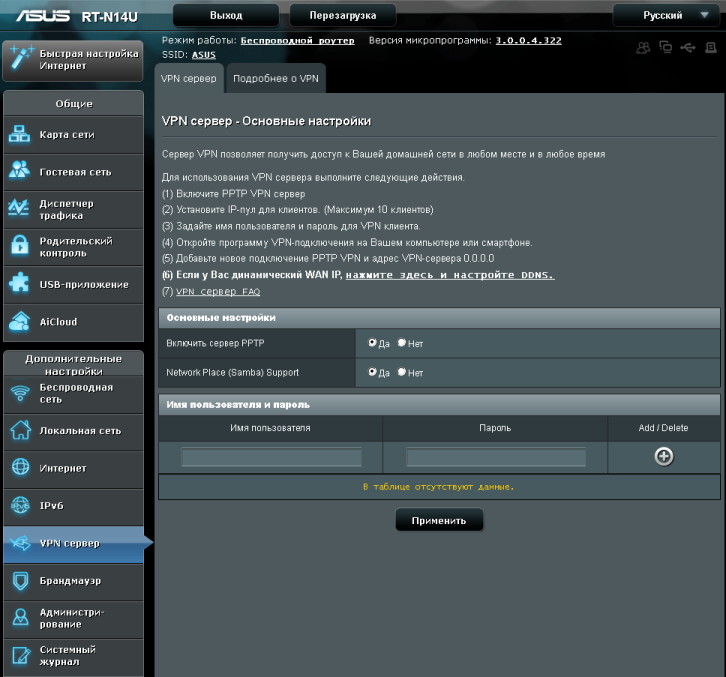
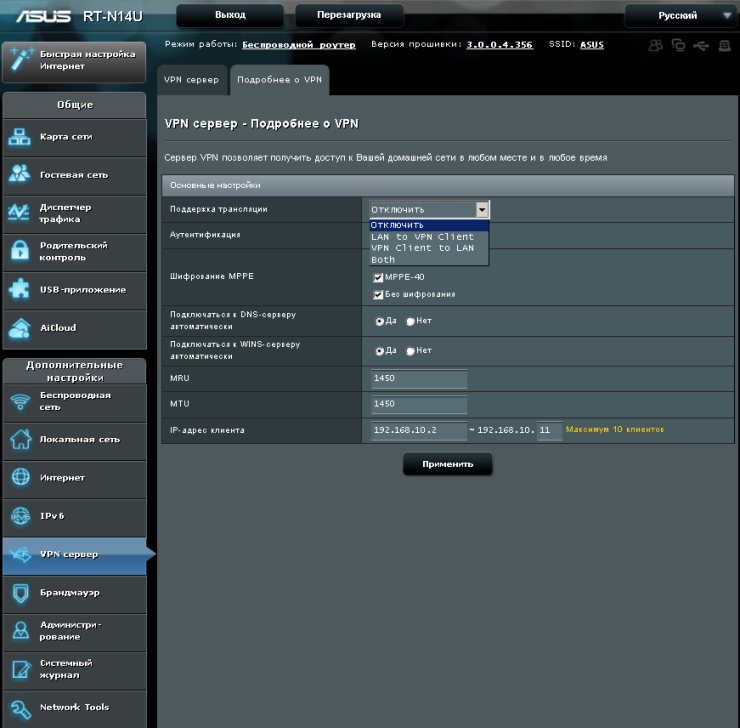
Ограничение доступа к глобальной сети производится с помощью пункта Брандмауэр.
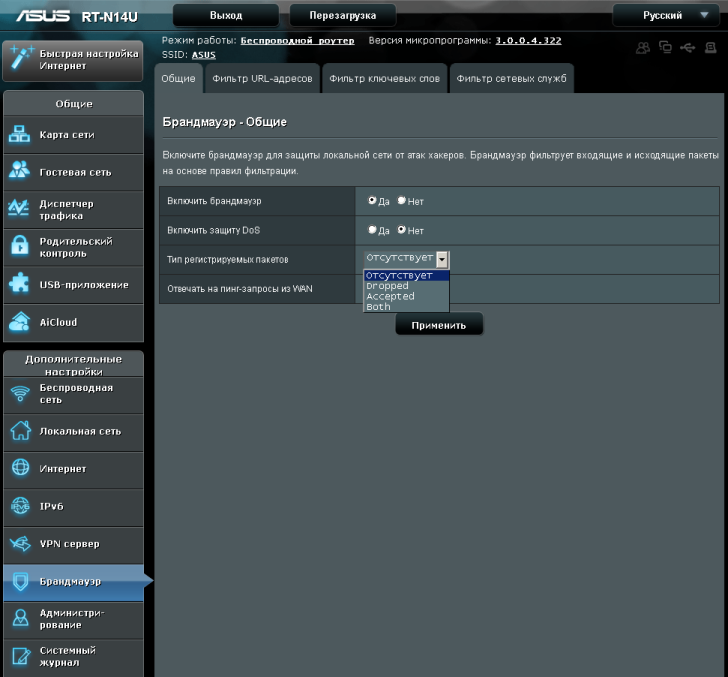
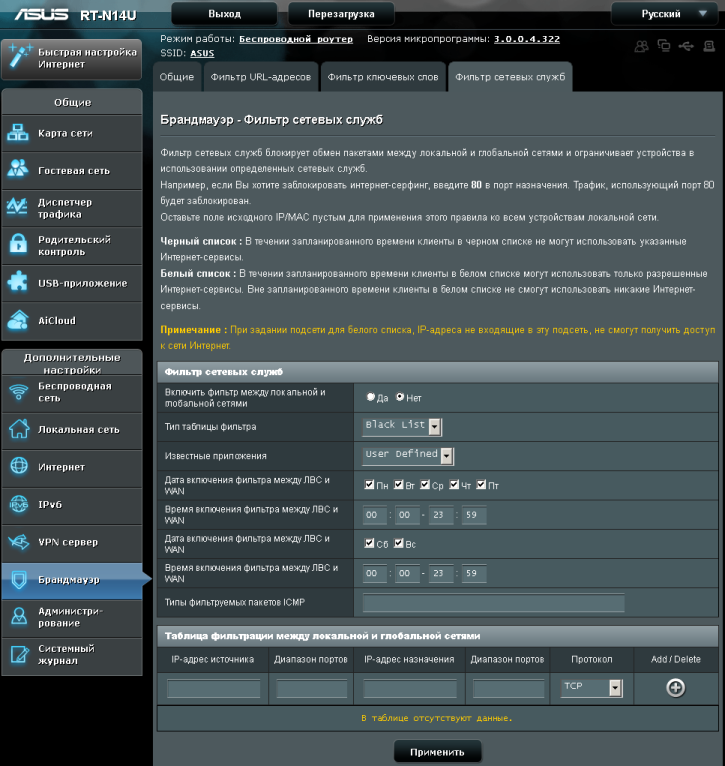
Вкладка Система меню Администрирование позволяет ввести ограничения на способы доступа к маршрутизатору для управления.
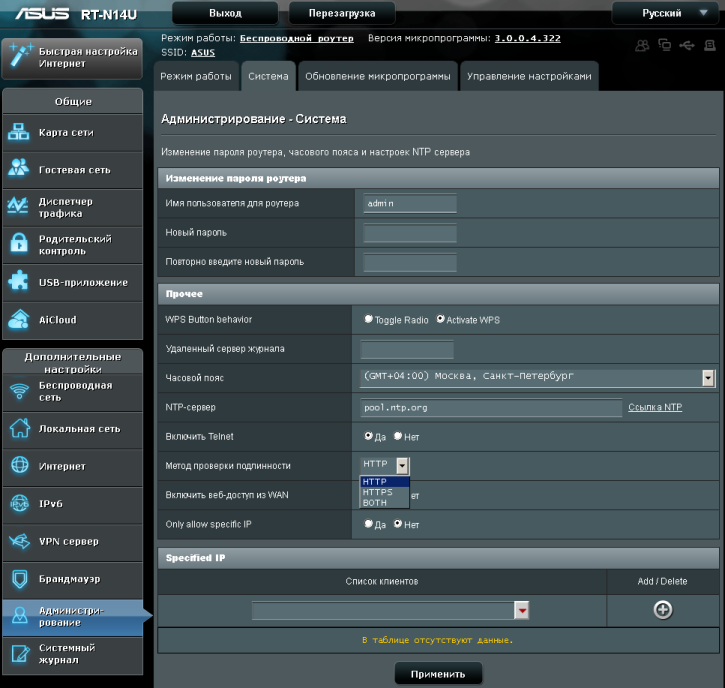
После того, как обзор был уже полностью написан, на сайте производителя появилась новая версия прошивки – 3.0.0.4.356, в веб-интерфейс которой были внесены некоторые изменения. Так, например, добавился пункт меню Network Tools, с помощью вкладок которого можно проверить доступность каких-либо интернет-сервисов, посмотреть список открытых на маршрутизаторе портов, либо включить с помощью технологии WoL произвольный компьютер в локальной сети, если, конечно, последний поддерживает данную технологию.
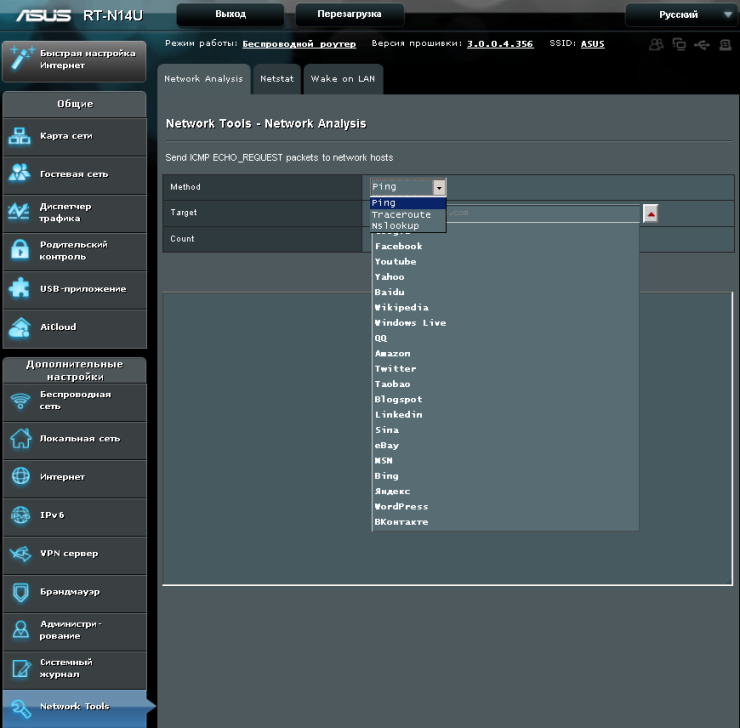
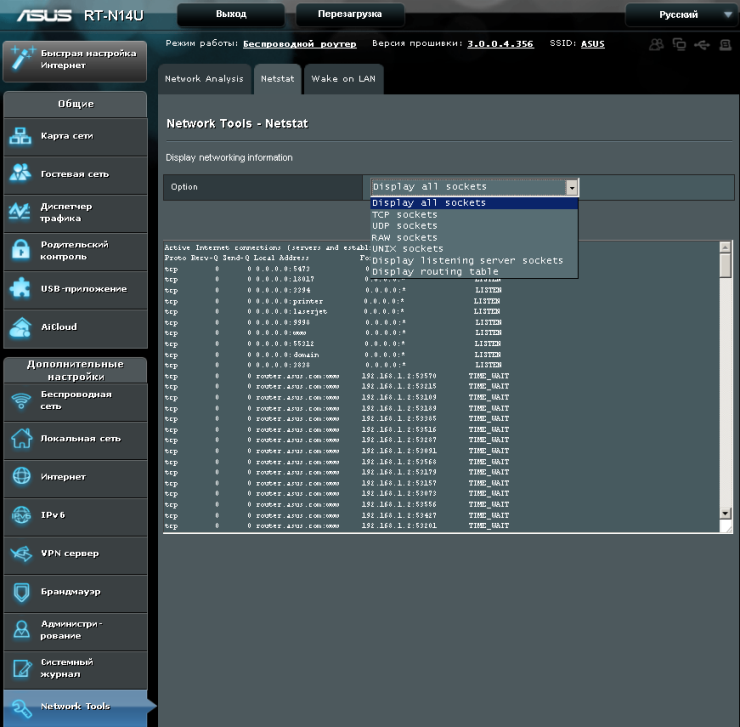
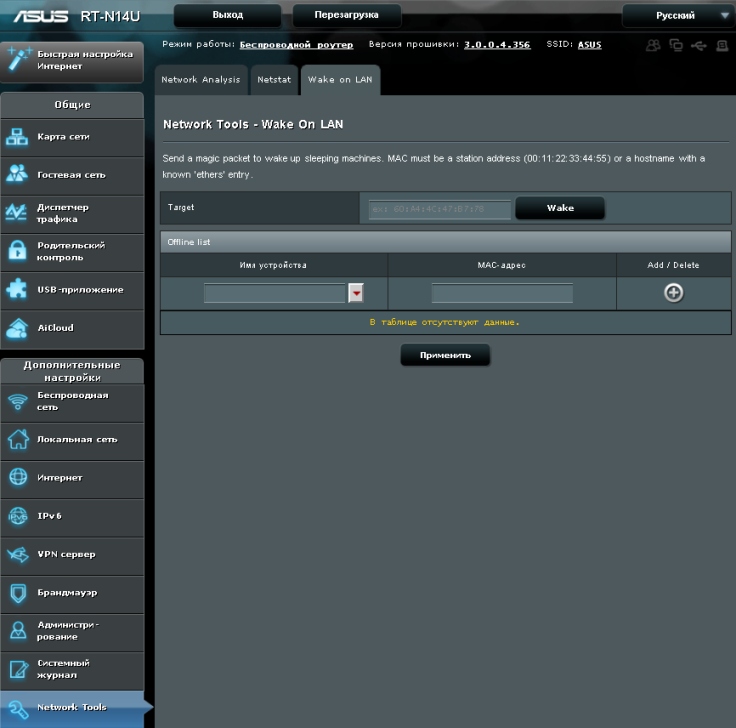
На этом мы завершаем беглое рассмотрение возможностей веб-интерфейса маршрутизатора ASUS RT-N14U и переходим к его командной строке.
Командная строка
По умолчанию доступ к командной строке устройства закрыт. Для его разрешения необходимо обратиться к вкладке Система меню Администрирование, но можно включить его и по старинке с помощью скрытой страницы Main_AdmStatus_Content.asp, где либо вводить команды напрямую в соответствующее поле, либо запустить демон telnetd.
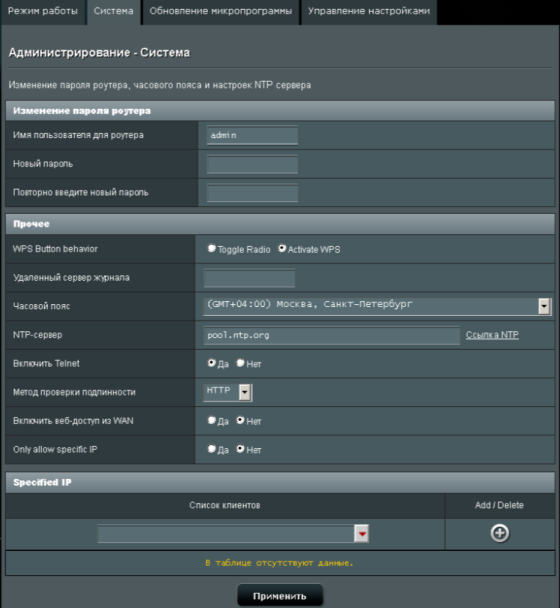
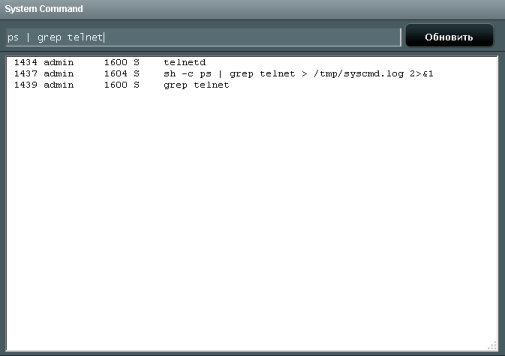
Мы решили запустить сам демон telnetd и входить с помощью одноимённого протокола.
(none) login: admin
Password:
ASUSWRT RT-N14U_3.0.0.4 Wed Jan 30 06:47:37 UTC 2013
При входе отражается версия прошивки. Интересно, что версии прошивки в веб-интерфейсе и в консоли отличаются.
В системе Linux 2.6.36 установлена библиотека Busybox версии 1.17.4.
admin@(none):/# busybox
BusyBox v1.17.4 (2013-01-30 14:47:35 CST) multi-call binary.
Copyright (C) 1998-2009 Erik Andersen, Rob Landley, Denys Vlasenko
and others. Licensed under GPLv2.
See source distribution for full notice.
Usage: busybox [function] [arguments]...
or: function [arguments]...
BusyBox is a multi-call binary that combines many common Unix
utilities into a single executable. Most people will create a
link to busybox for each function they wish to use and BusyBox
will act like whatever it was invoked as.
Currently defined functions:
[, [[, arp, arping, ash, awk, basename, blkid, cat, chmod, chown,
chpasswd, clear, cmp, cp, crond, cut, date, dd, df, dirname, dmesg, du,
e2fsck, echo, egrep, env, ether-wake, expr, fdisk, fgrep, find, flock,
free, fsck.ext2, fsck.ext3, fsck.minix, fsync, ftpget, ftpput, grep,
gunzip, gzip, head, ifconfig, insmod, kill, killall, klogd, less, ln,
logger, login, ls, lsmod, lsusb, md5sum, mkdir, mkdosfs, mke2fs,
mkfs.ext2, mkfs.ext3, mkfs.vfat, mknod, mkswap, modprobe, more, mount,
mv, nc, netstat, nice, nohup, nslookup, pidof, ping, ping6, printf, ps,
pscan, pwd, readlink, renice, rm, rmdir, rmmod, route, sed, sendmail,
setconsole, sh, sleep, sort, strings, swapoff, swapon, sync, syslogd,
tail, tar, telnet, telnetd, test, tftp, top, touch, tr, traceroute,
traceroute6, true, tune2fs, udhcpc, umount, uname, unzip, uptime,
usleep, vconfig, vi, watch, wc, wget, which, zcat, zcip
admin@(none):/# uname -a
Linux (none) 2.6.36 #1 Wed Jan 30 16:05:53 CST 2013 mips GNU/Linux
admin@(none):/# cat /proc/version
Linux version 2.6.36 (root@asus) (gcc version 4.2.4) #1 Wed Jan 30 16:05:53 CST 2013
Приятной возможностью явились команды ether-wake и pscan, позволяющие отправлять «пробуждающие» пакеты по технологии Wake On LAN и производить сканирование портов удалённого узла.
admin@(none):/# ether-wake
BusyBox v1.17.4 (2013-01-30 14:47:35 CST) multi-call binary.
Usage: ether-wake [-b] [-i iface] [-p aa:bb:cc:dd[:ee:ff]] MAC
Send a magic packet to wake up sleeping machines.
MAC must be a station address (00:11:22:33:44:55) or
a hostname with a known 'ethers' entry.
Options:
-b Send wake-up packet to the broadcast address
-i iface Interface to use (default eth0)
-p pass Append four or six byte password PW to the packet
admin@(none):/# pscan
BusyBox v1.17.4 (2013-01-30 14:47:35 CST) multi-call binary.
Usage: pscan [-cb] [-p MIN_PORT] [-P MAX_PORT] [-t TIMEOUT] [-T MIN_RTT] HOST
Scan a host, print all open ports
Options:
-c Show closed ports too
-b Show blocked ports too
-p Scan from this port (default 1)
-P Scan up to this port (default 1024)
-t Timeout (default 5000 ms)
-T Minimum rtt (default 5 ms, increase for congested hosts)
С помощью команды ps посмотрим, какие процессы запущены на устройстве в данный момент. Утилита top отобразит данные по текущей работе запущенных процессов.
admin@(none):/# ps
PID USER VSZ STAT COMMAND
1 admin 2064 S /sbin/init
2 admin 0 SW [kthreadd]
3 admin 0 SW [ksoftirqd/0]
4 admin 0 SW [kworker/0:0]
5 admin 0 SW [kworker/u:0]
6 admin 0 SW< [khelper]
7 admin 0 SW [sync_supers]
8 admin 0 SW [bdi-default]
9 admin 0 SW< [kintegrityd]
10 admin 0 SW< [kblockd]
11 admin 0 SW [kswapd0]
12 admin 0 SW [fsnotify_mark]
13 admin 0 SW< [crypto]
17 admin 0 SW [mtdblock0]
18 admin 0 SW [mtdblock1]
19 admin 0 SW [mtdblock2]
20 admin 0 SW [mtdblock3]
21 admin 0 SW [mtdblock4]
22 admin 0 SW [mtdblock5]
23 admin 0 SW [mtdblock6]
24 admin 0 SW [kworker/u:1]
31 admin 0 SW [kworker/0:1]
1132 admin 664 S hotplug2 --persistent --no-coldplug
1176 admin 2036 S console
1178 admin 1612 S /bin/sh
1180 admin 0 SWN [jffs2_gcd_mtd5]
1182 admin 1600 S syslogd -m 0 -S -O /tmp/syslog.log -s 256 -l 5
1185 admin 1600 S /sbin/klogd
1187 admin 0 SW [khubd]
1258 admin 2044 S usbled
1293 admin 0 SW [RtmpCmdQTask]
1294 admin 0 SW [RtmpWscTask]
Mem: 25576K used, 36096K free, 0K shrd, 1844K buff, 8068K cached
CPU: 0% usr 9% sys 0% nic 90% idle 0% io 0% irq 0% sirq
Load average: 0.01 0.02 0.00 1/55 1452
PID PPID USER STAT VSZ %MEM %CPU COMMAND
1331 1 admin S 3476 6% 0% httpd
1 0 admin S 2064 3% 0% /sbin/init
1422 1 admin S 2056 3% 0% u2ec
1429 1428 admin S 2056 3% 0% u2ec
1428 1422 admin S 2056 3% 0% u2ec
1335 1 admin S 2044 3% 0% watchdog
1346 1335 admin S 2044 3% 0% ots
1319 1 admin S 2044 3% 0% /sbin/wanduck
1324 1 admin S 2044 3% 0% ntp
1258 1 admin S 2044 3% 0% usbled
1320 1 admin S 2044 3% 0% wpsaide
1176 1 admin S 2036 3% 0% console
1440 1434 admin S 1628 3% 0% -sh
1178 1176 admin S 1612 3% 0% /bin/sh
1452 1440 admin R 1604 3% 0% top
1434 1 admin S 1604 3% 0% telnetd
1185 1 admin S 1600 3% 0% /sbin/klogd
1182 1 admin S 1600 3% 0% syslogd -m 0 -S -O /tmp/syslog.log -s
1339 1 admin S 1244 2% 0% rstats
1424 1 admin S 1132 2% 0% lpd
1352 1 admin S 1128 2% 0% lld2d br0
Выясним, какие файлы расположены в каталогах /bin, /sbin, /usr/bin и /usr/sbin. Их список, а также вывод команды sysinfo представлен в отдельном файле.
Перейдём теперь в каталог /proc и посмотрим, какие файлы здесь размещены, а также выясним время работы операционной системы и её среднюю загруженность, получим информацию об установленном процессоре и количестве оперативной памяти. В принципе, время работы и среднюю загруженность системы также можно получить с помощью системного вызова uptime.
admin@(none):/proc# ls
1 1333 20 execdomains nvram
10 1335 21 filesystems pagetypeinfo
11 1339 22 fs partitions
1132 1346 23 interrupts scsi
1176 1352 24 iomem self
1178 1354 3 ioports softirqs
1180 1355 31 irq stat
1182 1356 4 kallsyms swaps
1185 1380 5 kcore sys
1187 1419 6 kmsg sysrq-trigger
12 1422 7 kpagecount sysvipc
1258 1424 8 kpageflags timer_list
1293 1428 9 loadavg tty
1294 1429 buddyinfo locks uptime
13 1434 bus meminfo version
1319 1440 cmdline misc vmallocinfo
1320 1540 cpuinfo modules vmstat
1323 17 crypto mounts zoneinfo
1324 18 devices mt7620
1331 19 diskstats mtd
1332 2 driver net
admin@(none):/proc# cat uptime
4257.70 4236.18
admin@(none):/proc# cat loadavg
0.00 0.00 0.00 1/55 1542
admin@(none):/proc# cat cpuinfo
system type : Ralink SoC
processor : 0
cpu model : MIPS 24Kc V5.0
BogoMIPS : 386.04
wait instruction : yes
microsecond timers : yes
tlb_entries : 32
extra interrupt vector : yes
hardware watchpoint : yes, count: 4, address/irw mask: [0x0ffc, 0x0ffc, 0x0ffb, 0x0ffb]
ASEs implemented : mips16 dsp
shadow register sets : 1
core : 0
VCED exceptions : not available
VCEI exceptions : not available
admin@(none):/proc# cat meminfo
MemTotal: 61672 kB
MemFree: 35324 kB
Buffers: 1976 kB
Cached: 8532 kB
SwapCached: 0 kB
Active: 5152 kB
Inactive: 8088 kB
Active(anon): 2824 kB
Inactive(anon): 3860 kB
Active(file): 2328 kB
Inactive(file): 4228 kB
Unevictable: 0 kB
Mlocked: 0 kB
SwapTotal: 0 kB
SwapFree: 0 kB
Dirty: 0 kB
Writeback: 0 kB
AnonPages: 2740 kB
Mapped: 2052 kB
Shmem: 3952 kB
Slab: 7944 kB
SReclaimable: 1284 kB
SUnreclaim: 6660 kB
KernelStack: 440 kB
PageTables: 380 kB
NFS_Unstable: 0 kB
Bounce: 0 kB
WritebackTmp: 0 kB
CommitLimit: 30836 kB
Committed_AS: 12544 kB
VmallocTotal: 1048372 kB
VmallocUsed: 4132 kB
VmallocChunk: 1038228 kB
admin@(none):/proc# uptime
01:11:15 up 1:11, load average: 0.00, 0.00, 0.00
Нельзя не упомянуть и об утилите nvram, позволяющей изменять важные параметры работы устройства.
admin@(none):/# nvram
usage: nvram [get name] [set name=value] [unset name] [show] [save file] [restore file]
admin@(none):/# nvram show | grep admin
size: 17694 bytes (43746 left)
http_username=admin
http_passwd=admin
acc_list=admin>admin
acc_webdavproxy=admin>1
Единственное, что хотелось бы отметить, так это отсутствие возможности устанавливать пакеты расширения. Такую функцию мы видели ранее у модели RT-N66U.
На этом мы завершаем рассмотрение командной строки устройства и переходим непосредственно к его тестированию.
Тестирование
Первым традиционным тестом, с которого мы обычно начинаем раздел тестирования, является установления времени загрузки устройства, под которым мы понимаем интервал времени, прошедший с момента подачи питания до получения первого эхо-ответа по протоколу ICMP. Беспроводной маршрутизатор ASUS RT-N14U загружается за 35 секунд. Мы считаем это хорошим результатом.
Вторым тестом стала проверка защищённости устройства с помощью сканера сетевой безопасности Positive Technologies XSpider 7.7 (Demo build 3100). Всего было обнаружено одиннадцать открытых портов: TCP-53 (domain), UDP-53 (DNS), TCP-80 (HTTP), TCP-515 (printer), tcp-3394 (d2k-tapestry2), TCP-3838 (Недоступен), TCP-5473 (unknown), TCP-9100 (Недоступен), TCP-9998 (Недоступен), TCP-18017 (HTTP) и TCP-50645 (HTTP). Наиболее интересные из обнаруженных данных представлены ниже.

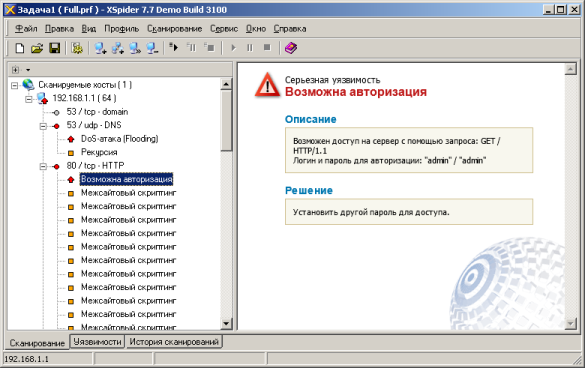
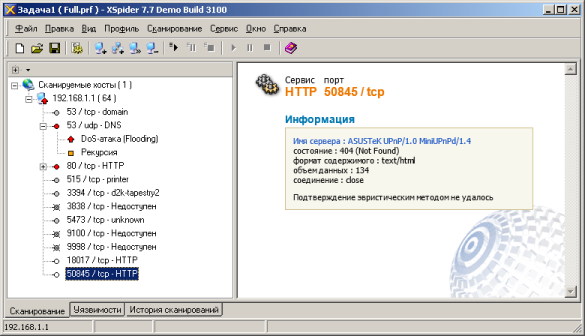
Нельзя не упомянуть и об основных параметрах использованного тестового стенда перед началом нагрузочного тестирования устройства.
| Компонент | ПК | Ноутбук |
| Материнская плата | ASUS Maximus V Extreme | ASUS M60J |
| Процессор | Intel Core i7 3770K 3.5 ГГц | Intel Core i7 720QM 1.6 ГГц |
| Оперативная память | DDR3 PC3-10700 SEC 32 Гбайта | DDR3 PC3-10700 SEC 16 Гбайт |
| Сетевая карта | Intel Gigabit CT Desktop Adapter ASUS EA-N66 |
Atheros AR8131 |
| Операционная система | Windows 7 x64 SP1 Rus | Windows 7 x64 SP1 Rus |
Сначала мы решили измерить производительность IPv4 маршрутизации RT-N14U при использовании трансляции сетевых адресов (NAT/PAT) и без оной для одного, пяти и пятнадцати одновременных TCP-сессий.
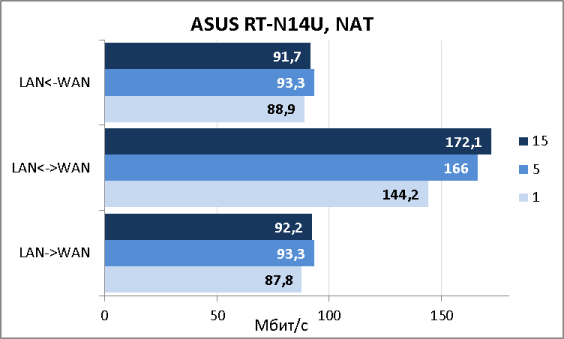
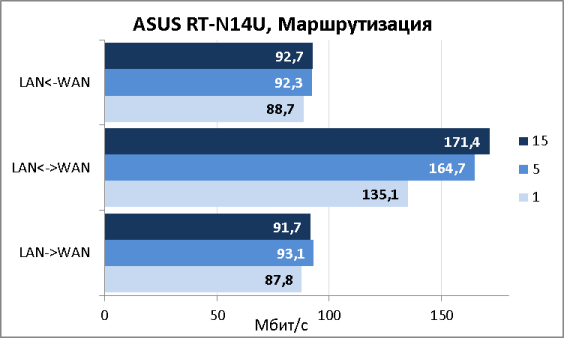
Не обошли мы стороной и поддержку устройством протокола IPv6.
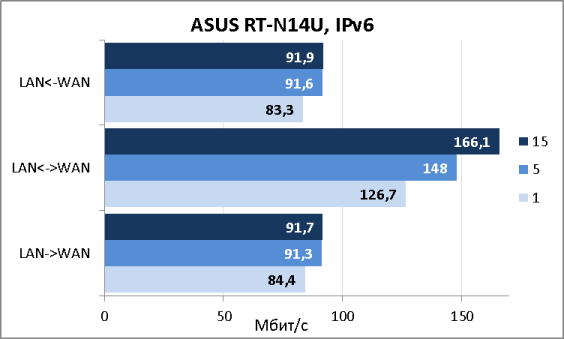
К порту USB 2.0 мы подключили жёсткий диск Transcend StoreJet 25M3 объёмом 750 Гбайт с разделом, последовательно отформатированным в три файловые системы: NTFS, FAT32 и EXT3. Измерения скорости доступа к данным производились с помощью утилиты Intel NASPT версии 1.7.1. Результаты измерений представлены ниже.
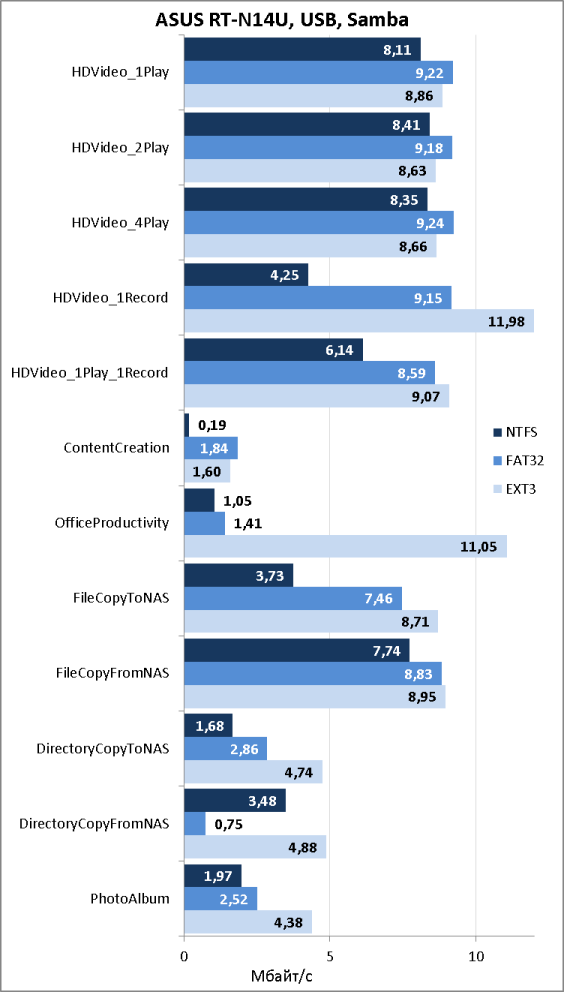
Беспроводной маршрутизатор ASUS RT-N14U поддерживает подключение к провайдеру с помощью одного из трёх типов туннелей: PPPoE, L2TP и PPTP. Мы решили измерить производительность последнего. К сожалению, нам так и не удалось заставить работать PPTP без шифрования: туннель устанавливался без проблем, но тестовые пакеты через него не передавались; поэтому ниже представлены скорости передачи данных через шифрованный туннель (MPPE128).
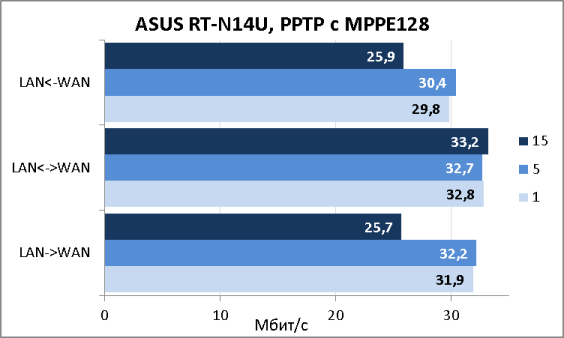
Маршрутизатор RT-N14U работает под управлением микропрограммного обеспечения ASUSWRT, в состав которого входит VPN-сервер, работающий по протоколу PPTP. Данный сервер позволяет одновременно подключить до десяти клиентов, как с использованием шифрования MPPE128, так и без него.
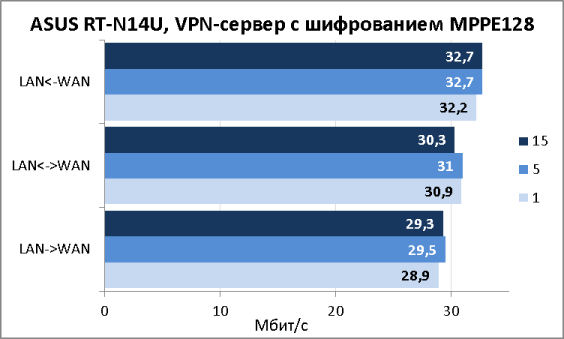
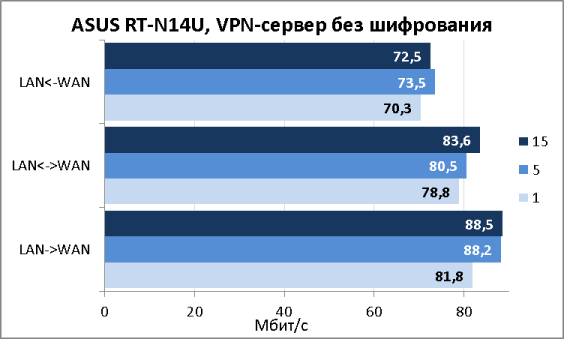
Тестируемая модель поддерживает работу с беспроводными клиентами IEEE 802.11b/g/n в диапазоне 2.4 ГГц на скоростях до 300 Мбит/с. Реальные скорости передачи данных представлены на диаграмме ниже.
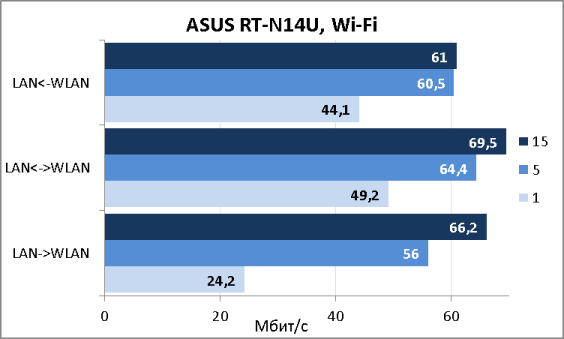
Похоже, что проводной сегмент здесь не является узким местом…
На этом мы завершаем тестирование беспроводного маршрутизатора ASUS RT-N14U и переходим к подведению итогов.
Заключение
В целом мы остались довольны протестированным беспроводным маршрутизатором ASUS RT-N14U, являющимся недорогим решением для обеспечения доступа к глобальной сети при подключении к проводному провайдеру. Наличие порта USB 2.0 позволяет расширить функционал устройства, заставляя RT-N14U выполнять функции принт-сервера, сетевого хранилища данных, а также для резервирования доступа в интернет через беспроводные сети 3G/4G. Обсуждаемая модель предлагает пользователям передачу данных на скоростях до 100 Мбит/с, чего будет вполне достаточно при подключении к существующим провайдерам даже при использовании высокоскоростных тарифных планов.
Сильные стороны RT-N14U перечислены ниже.
- Высокие скорости передачи данных через PPTP.
- Возможность создания до трёх гостевых беспроводных сетей.
- Наличие счётчика передаваемого трафика.
- Возможность работы в 3G/4G сетях.
- Поддержка IPv6.
- Наличие встроенного сервера PPTP.
- Возможность работы в пиринговых сетях.
- Приемлемая цена.
К сожалению, мы не можем не указать и на недостатки.
- Не работает PPTP подключение к провайдеру без шифрования.
- Все интерфейсы устройства всего 100 Мбит/с.
На момент написания статьи средняя цена на беспроводной маршрутизатор ASUS RT-N14U в интернет-магазинах Москвы составляла 1800 рублей.
